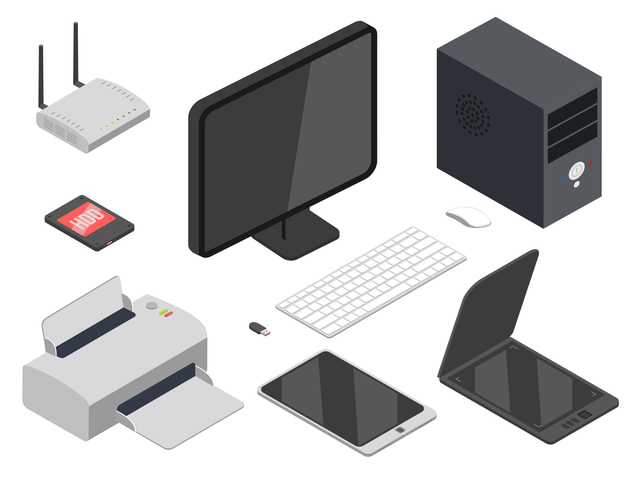「無線ルーターのインターネットランプが点灯せず、インターネットに接続できない」
こんな症状でお困りの方を対象に、ランプがつかない理由とその対処法を解説します。
これから紹介する方法を実践すれば、ONUと無線ルーターのどちらに原因があるか見分けることができ、インターネット接続がスムーズになりますので、ぜひ参考にしてください。
目次
無線ルーターのインターネットランプがつかない理由

無線ルーターのインターネットランプが付かない理由は、「インターネットに接続できていないから」です。
この現象が起きている場合、原因を切り分けて対処する必要があります。次章で紹介する方法を実践して、まずはONU(回線終端装置)か無線ルーターのどちらに原因があるかを見分けましょう。
ONUについては、下記の記事で詳しく解説しています。モデムやルーターとの違いが分からない方はぜひ参考にしてください。
>>ONU・モデム・ルーターそれぞれの役割と接続方法について
無線ルーターのインターネットランプがつかないときの対処法

無線ルーターのインターネットランプがつかないときは、下記3点を確認してください。
・ONUや無線ルーターに電源が入っているか
・配線が正しく接続されているか
・機器を再起動して接続できるか
ONUや無線ルーターに電源が入っているか
インターネット接続に問題がある場合、最初に確認するべき点は「ONUや無線ルーターの電源が入っているかどうか」です。これらの機器の電源が正しく入っていないと、当たり前ですがインターネット接続はできません。
ONUや無線ルーターそれぞれの機器で、電源が入っているかをチェックします。もし入っていない場合は、電源入力ボタンを押下してオンにしてください。
電源コードを挿しても電源が入らなければ故障している恐れがありますので、その際は光回線事業者やメーカー側に問い合わせましょう。
配線が正しく接続されているか
「機器周りのケーブルが抜けている」「差し込みが甘く接続不良を起こしている」「断線している」といった状態でも、インターネットランプは点灯しません。
光回線の工事後や新しい無線ルーターへの交換時など、配線を変えるタイミングで間違いが起きやすいです。再度、確認してみてください。
機器を再起動して接続できるか
ONUや無線ルーターを再起動すると、インターネットランプが点灯する場合があります。
やり方も簡単で、電源ケーブルを一旦抜いて、2分~3分後に入れ直すだけです。機器が故障しておらず、配線も問題なければ、再起動で改善しますので、試してみてください。
ONUか無線ルーターに原因があるか切り分ける方法

無線ルーターのインターネットランプが点灯しない状態は、「インターネット回線に接続できていない」ことを意味します。
その原因はONUか無線ルーターのどちらかにありますが、以下の方法で原因の切り分けを行ってください。
ONUに原因がある場合
ONUにはUNIランプが付いていますが、そのランプの点灯状況によって対応内容が異なります。
| UNIランプの点灯パターン | 意味 |
| 緑点灯 | 正常 |
| 緑点滅 | 正常(データ送受信中) |
| 消灯、つかない | 未接続 |
緑点灯or緑点滅は正常
UNIランプの緑点灯は「正常」、緑点滅は「通信中」を意味します。ONUは正常に作動していますので、有線接続であれば通信可能です。
この場合、「原因は無線ルーター側にある」と判断できます。
消灯orつかないは未接続
UNIランプの消灯orつかない状態は「ONUのインターネット接続ができていない」ことを意味します。
この場合、「原因はONU機器や光回線事業者側にある」と判断できます。
・ONU本体が故障していないか
・プロバイダ設定は問題なくできているか
・光回線事業者側でトラブルは起きていないか
・料金未納でサービスが止まっている可能性はないか
上記の内容を、契約している光回線事業者に確認してみてください。
無線ルーターに原因がある場合
ONUのUNIランプが付いているなら、「原因は無線ルーター側にある」と判断できます。
無線ルーターには「ルーター(RT)モード」や「アクセスポイント(AP)モード」、「AUTOモード」といった機能がありますが、機種によってはアクセスポイント(AP)モードやAUTOモードのときにインターネットランプが消灯する場合があります。
無線ルーター本体の裏側のスイッチで切り替え可能ですので、ルーター(RT)モードに変更してインターネットに接続できるかを確認してみましょう。
ルーター(RT)モードでインターネットに接続できなければ、故障している可能性が高いです。メーカーに相談してください。
以下の記事では、ルーター(RT)モードやアクセスポイント(AP)モードについて解説しています。各モードの違いを確認したい方は、ぜひ参考にしてください。
>>無線ルーターのルーターモードとは?アクセスポイントモードの違いを解説
光回線「NURO 光」のONUは1台でルーターの役割も

NURO 光が無料で貸し出しているONUには、ルーター機能やWi-Fi機能が付いています。そのため、インターネットに接続できないといったトラブル時も、確認対象は1台です。
また、オプションサービスである「NUROスマートライフ」に加入すると、Wi-Fi6に対応したソニー製のONUが利用可能に。従来よりも約1.4倍速いWi-Fi環境を楽しめますので、ハイスペックな無線ルーターを希望される方はこちらもぜひご検討ください。
※20ギガプランではご利用いただけません。
NURO 光は、以下のような理由で多くの方にご利用いただいています。
・通信速度が速い・入会特典でお得に使える
・開通までWi-Fiルーターを貸し出し
通信速度が速い
インターネットを快適に使う上で、特に重要なのが回線速度です。NURO 光では専用の設備を構築することで下り最大2Gbpsまたは10Gbpsの高速通信を実現。
下り=ダウンロードが速いのが特長です。
2Gbpsの通信速度について ※「2Gbps」という通信速度は、ネットワークから宅内終端装置へ提供する技術規格上の下りの最大速度です。お客さまが使用する個々の端末機器までの通信速度を示すものではありません。 ※端末機器1台における技術規格上利用可能な最大通信速度は、有線接続(1000BASE-T1ポート利用)時で概ね1Gbps、無線接続時で概ね1.3Gbpsです。(IEEE802.11acの場合の速度です。弊社が設置する宅内終端装置の機種により対応していない場合があります。) ※速度は、お客さまのご利用環境(端末機器の仕様等)や回線混雑状況等により、低下する場合があります。
10Gbpsの通信速度について ※「10Gbps」という通信速度は、ネットワークから宅内終端装置へ提供する技術規格上の最大速度です。 ※端末機器1台における技術規格上利用可能な最大通信速度は、有線接続(10GBASE-T利用)時で概ね10Gbps、無線接続時で概ね4.8Gbps(弊社が設置する宅内終端装置の機種によっては2.4Gbps)です。 ※速度は、お客さまのご利用環境(端末機器の仕様等)や回線混雑状況等により、低下する場合があります。
入会特典でお得に使える
NURO 光では、申し込み時に以下いずれかの特典を選べます。【選べる特典】
・3ねん定額割(戸建て)/2ねん定額割(マンション)
・U29応援割
・980円特典
29歳以下の方ならU29応援割、それ以外の方なら3ねん定額割/2ねん定額割 がおすすめです。
U29応援割なら4年間、3ねん定額割/2ねん定額割ならそれぞれ3年間・2年間、月額基本料金が毎月割引され、お得な金額でご利用いただけます
(2ギガプランの場合、戸建て:3,850円/月、マンション:3,300円/月)。
上記の選べる特典は併用できませんが、どの特典を選んでも以下の共通特典をご利用いただけます。
【共通特典】
・基本工事費44,000円が実質無料!
・最大2か月、解約費用が無料!(契約解除料・基本工事費残債が0円)
>>NURO 光の料金・お申し込みはこちら
その他、オプションとセットでお得になる特典があります。
【オプションとセットで受けられる割引・特典】
・NURO でんきなどのオプションの同時申し込みで最大3.4万円キャッシュバック
・ソフトバンクのスマホをご利用中なら、NURO 光 でんわのご利用で最大月額1,100円割引
・NUROモバイル6か月間最大1,100円割引特典
それぞれの特典についての詳しい情報は、こちらの記事をご覧ください。
>>【NURO 光キャンペーン特典】併用できるもの・できないもの
>>NURO 光はソフトバンクユーザーなら【セット割】でさらにお得に利用できる
開通までの期間にWi-Fiルーターの貸し出しあり
NURO 光を利用するためには開通工事が必要ですが、申し込み時の混雑状況によっては工事完了まで時間がかかってしまう場合があります。その間、光回線を利用することはできませんが、NURO 光では会員向けにWi-Fiルーター機器のレンタルを実施。
お引越しなどで「すぐにネット使いたい!」という方にはとてもありがたいサービスですね。
まとめ
無線ルーターのインターネットランプが点灯していなければ、インターネットに接続できません。
まずは、以下を試してインターネットランプが点灯するか確認してください。
・ONUや無線ルーターに電源が入っているか
・配線が正しく接続されているか
・機器を再起動して接続できるか
上記でもインターネットに接続できなければ、ONUのUNIランプが点灯しているか確認して、ONUか無線ルーターのどちらに原因があるか切り分けましょう。
何かしらランプがついてれば、無線ルーターに原因があり、消灯していればONUに原因があります。
◆無線ルーターとONUに原因がある場合のチェックポイント
| 無線ルーターに原因がある場合 | ONUに原因がある場合 |
| ・アクセスポイント(AP)モードやAUTOモードになっていなか | ・プロバイダ設定は問題なくできているか ・光回線事業者側でトラブルは起きていないか ・料金未納でサービスが止まっている可能性はないか |
NURO 光で無料貸し出しされるONUはルーター機能付きのため、別途ルーターを用意する必要がありません。
入会特典もお得ですので、ぜひこの機会にNURO 光への乗り換えをご検討ください。
スマートライフを実現できる「NUROスマートライフ」に加入するとWi-Fi6に対応したソニー製のONUを使えますので、ルーターの質にこだわりたい方にはこちらもおすすめです。